Cara memuat turun dan memasang iTunes di Chromebook anda

- 2727
- 458
- Clay Weber
iTunes tersedia untuk komputer Windows dan macOS sahaja. Tidak ada aplikasi iTunes rasmi untuk Chromebook. Walau bagaimanapun, ada cara untuk memasang dan menjalankan iTunes (untuk Windows) dalam sistem operasi Chrome.
Tutorial ini merangkumi semua yang anda perlu tahu mengenai sideloading iTunes di Chromebook. Yang anda perlukan adalah Chromebook anda dan sambungan Internet.
Isi kandungan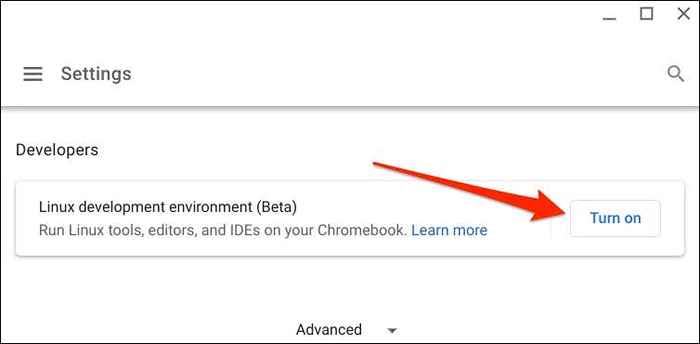
2. Pilih Seterusnya untuk meneruskan.
3. Masukkan nama pilihan dalam kotak dialog "Nama Pengguna" atau gunakan nama pengguna yang dihasilkan oleh sistem. Di samping itu, gunakan saiz cakera yang disyorkan dan pilih Pasang untuk meneruskan.
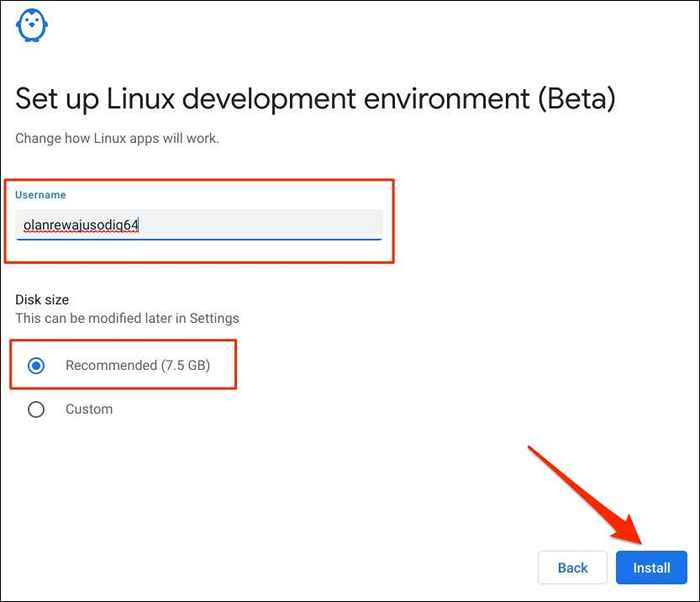
Chromeos akan memuat turun fail yang diperlukan untuk menyediakan persekitaran Linux. Operasi mengambil masa beberapa minit, bergantung pada kelajuan sambungan dan konfigurasi perkakasan Chromebook.
Pasang iTunes di Chromebook anda
Wain adalah emulator maya yang membolehkan anda menjalankan aplikasi Windows dalam persekitaran pembangunan Linux Chromebook anda. Ikuti langkah -langkah di bawah untuk menyediakan wain dan gunakan emulator untuk memasang iTunes (untuk Windows) pada Chromebook anda.
Pastikan Chromebook anda mempunyai sambungan internet. Jika tidak, anda mungkin menemui beberapa mesej ralat semasa menyediakan iTunes.
- Buka aplikasi Terminal Linux di Chromebook anda.
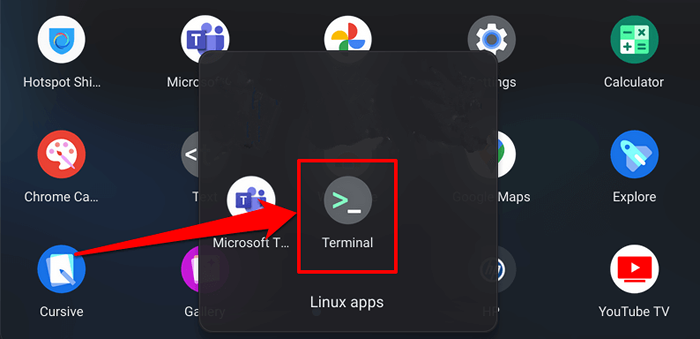
- Tampal arahan di bawah di konsol, dan tekan Enter.
sudo apt-get memasang wain
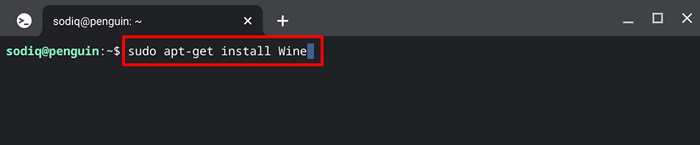
Perintah ini memasang wain Linux dalam persekitaran Linux. Oleh kerana anda memasang versi iTunes 32-bit, jalankan arahan seterusnya untuk menubuhkan seni bina 32-bit Wine. Yang membolehkan wain memasang aplikasi 32-bit tanpa masalah.
- Tampal arahan di bawah di konsol terminal dan tekan Enter.
sudo dpkg -add -architecture i386
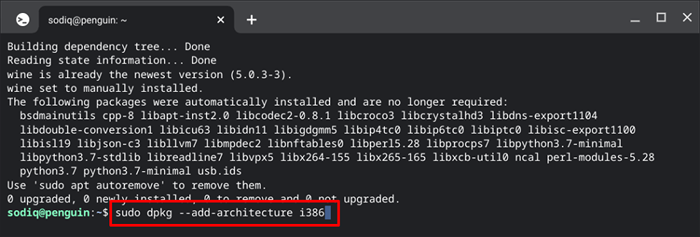
- Seterusnya, tampal Kemas kini sudo apt di konsol dan tekan Enter. Perintah mengemas kini pakej baru dalam bekas Linux.
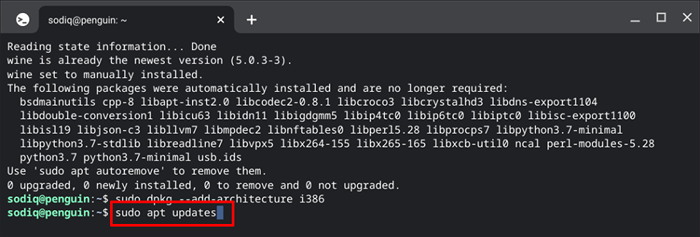
- Selepas itu, jalankan sudo apt-get memasang wain32 Perintah untuk memasang pakej wain 32-bit.
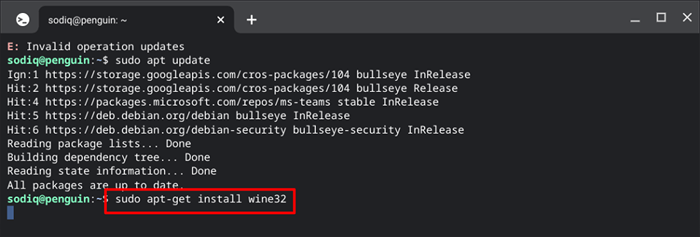
- Anda mungkin mendapat petunjuk untuk membolehkan pemasangan menggunakan ruang cakera tambahan. Tekan Y pada papan kekunci anda dan tekan Enter untuk meneruskan.
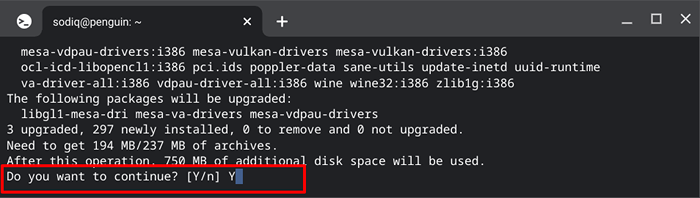
- Segala -galanya ditetapkan dalam persekitaran Linux untuk memasang iTunes di Chromebook anda. Jalankan arahan di bawah untuk memasang fail persediaan iTunes yang anda muat turun sebelumnya.
Winearch = win32 wineprefix =/rumah/nama pengguna/.wain32/ wain itunessetup.exe
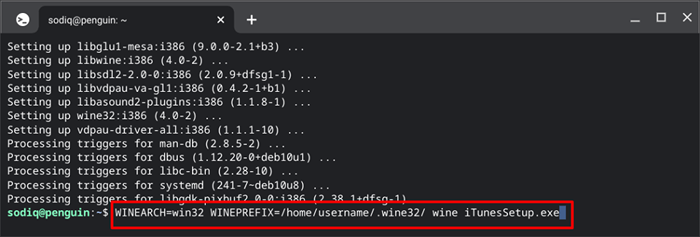
Nota: Gantikan "nama pengguna" dalam kod dengan nama pengguna persekitaran pembangunan Linux anda. Teks sebelum "@penguin" di bahagian atas tetingkap terminal adalah nama pengguna linux anda. Juga, ganti "iTunessetup.exe ”jika anda menyimpan fail boleh dilaksanakan iTunes di bawah nama yang berbeza.
- Tetingkap pemasangan iTunes mesti muncul dalam satu minit atau kurang. Pilih seterusnya dan ikuti arahan pemasangan untuk meneruskan.
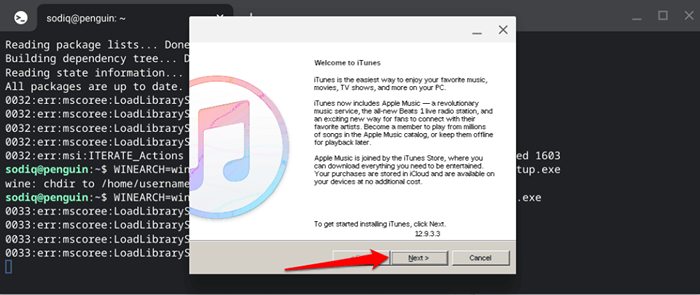
- Anda akan menemui pilihan untuk menambah pintasan iTunes ke desktop, menjadikan iTunes pemain audio lalai anda, dan auto-update iTunes. Pilih Pasang untuk Teruskan.
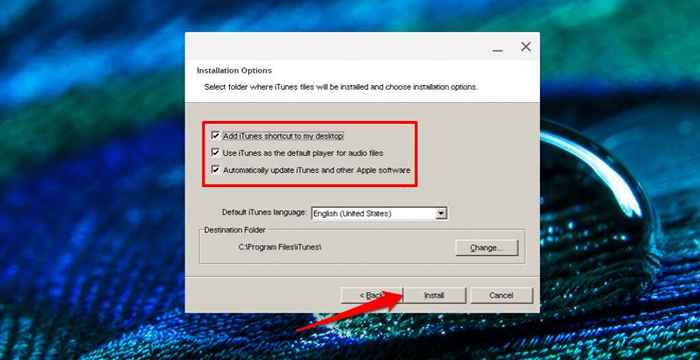
- Mengenai prompt "Autorun", pilih Tidak jika anda tidak akan menggunakan cakera padat (CD) dengan iTunes pada Chromebook anda.
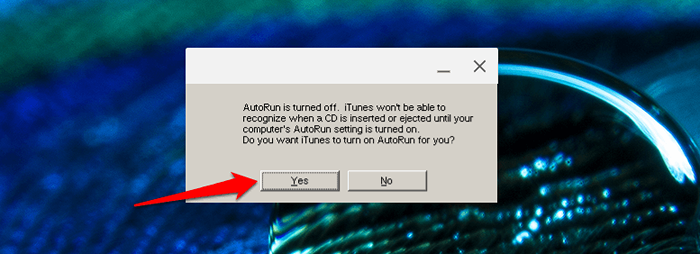
- Apabila pemasangan selesai, nyahtaham buka iTunes selepas keluar pemasang, pilih Selesai, dan teruskan ke langkah seterusnya.
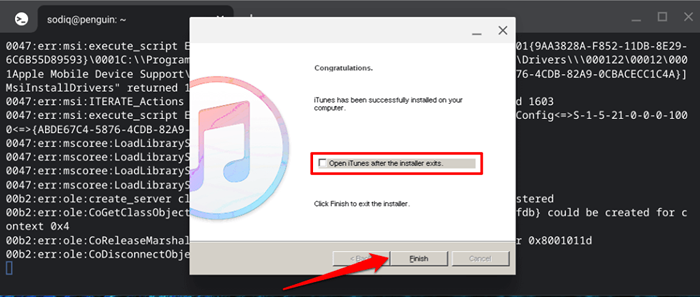
Satu perkara terakhir yang perlu anda lakukan: Ubah suai fail desktop iTunes supaya Chromebook anda dapat menjalankan aplikasinya. Membuka iTunes tanpa melakukan ini akan mencetuskan ralat "jalan tidak dijumpai".
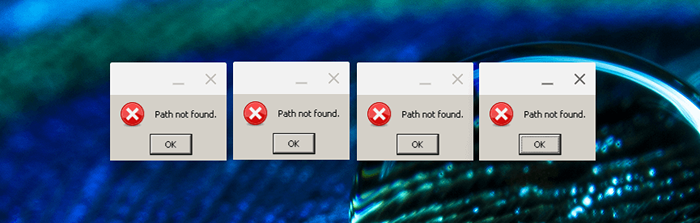
- Buka folder Fail Linux, pilih ikon menu tiga titik di sudut kanan atas, dan pilih Tunjukkan Fail Tersembunyi.
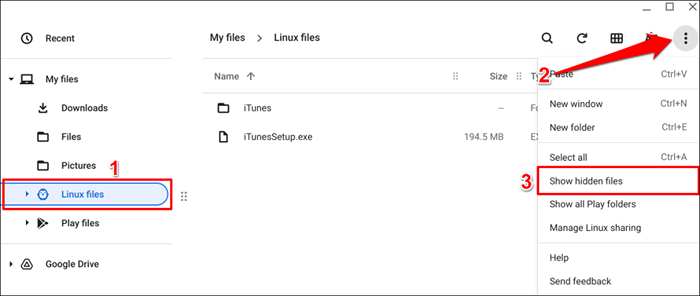
- Menavigasi ke .Tempatan> Saham> Aplikasi> Wain> Program dan Buka Folder iTunes.
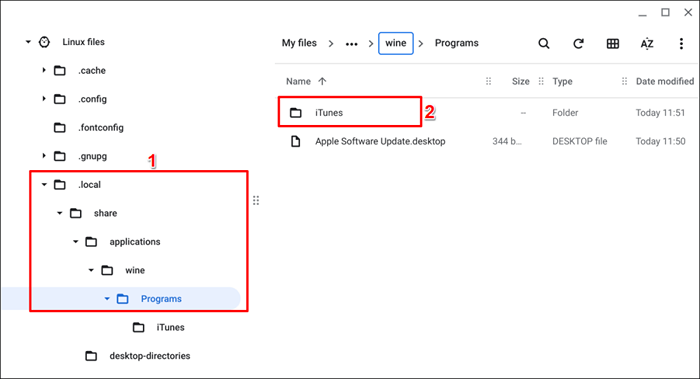
- Klik kanan iTunes.fail desktop dan pilih buka dengan teks.
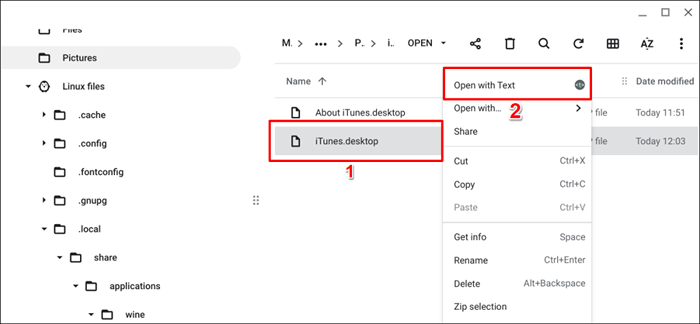
Anda mesti melihat arahan eksekutif pada baris ketiga.
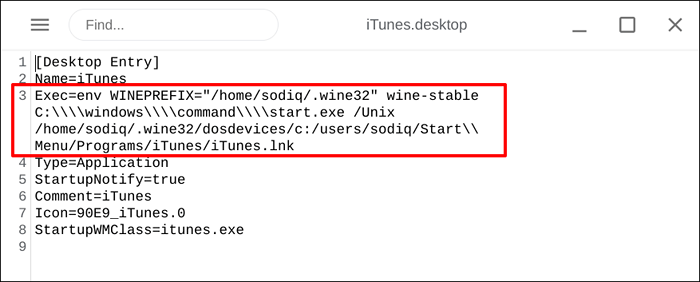
- Ganti arahan pada baris dengan yang di bawah:
Exec = env wineprefix = "/home/username/.wain32 "wain"/rumah/nama pengguna/.wain32/drive_c/program program/iTunes/iTunes.exe ”
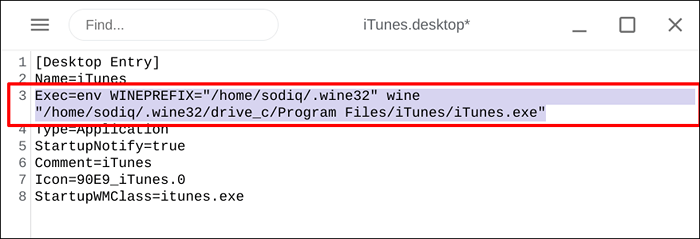
Ganti "Nama Pengguna" dalam arahan dengan Nama Pengguna Linux Anda. Begitu juga, ganti "iTunessetup.exe ”jika fail iTunes boleh dilaksanakan mempunyai nama yang berbeza di Chromebook anda.
- Tekan Ctrl + S untuk menyimpan fail teks. Sebagai alternatif, pilih ikon menu hamburger di sudut kiri atas, dan simpan.
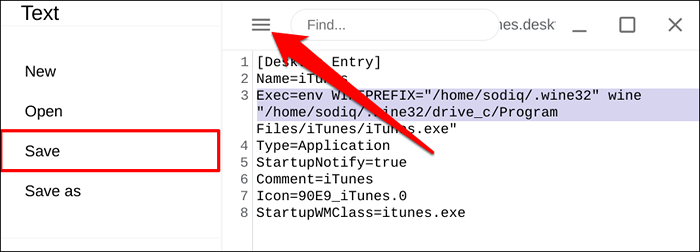
- Tutup editor teks dan lancarkan iTunes. Tekan kekunci carian dan pilih iTunes di bahagian atas laci aplikasi.
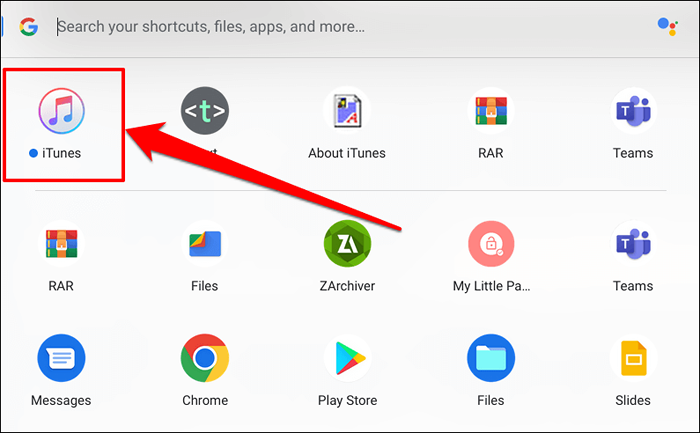
Semak folder "Linux Apps" jika anda tidak menemui aplikasi iTunes di laci aplikasi pusat.
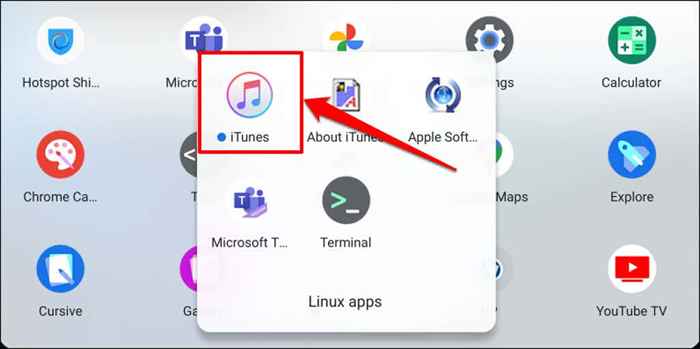
- Pilih Akaun pada bar menu dan pilih Log masuk untuk menghubungkan aplikasi ke akaun Apple ID anda.
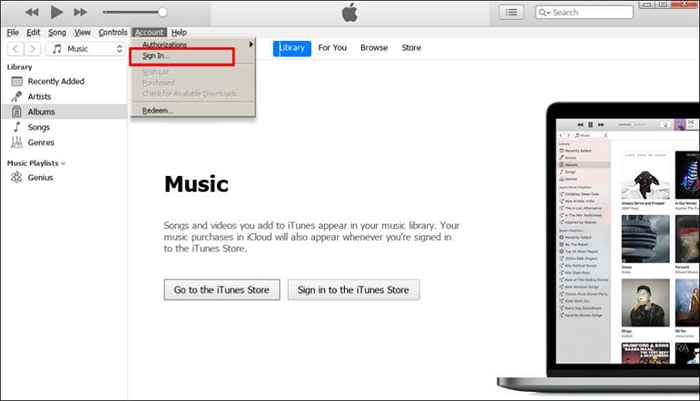
Muzik Apple juga berfungsi
Jika iTunes tidak berfungsi, gunakan aplikasi Apple Music untuk Android untuk mengakses perpustakaan muzik iTunes anda. Aplikasi Apple Music tersedia di Google Play Store untuk Chromebook. Aplikasi ini stabil dan mempunyai antara muka yang serupa dengan aplikasi Apple Music untuk iPhone dan iPad.
- « Apa itu mesin maya dan apa yang boleh digunakan?
- Apa maksud akses root pada PC dan telefon pintar? »

